
विशेष रूपमा हामी छलफल गर्नेछौं कि के प्रतितरनाक हो र यसलाई आधुनिक विन्डोज and र विन्डोज 8 अपरेटिंग प्रणालीहरूमा यो गर्न आवश्यक छ कि भनेर छलफल गर्नुहोस्, जुन र कसरी प्रदर्शन गर्न सकिन्छ विन्डोजमा अतिरिक्त कार्यक्रमहरू बिना प्रतिबन्धन गर्दछ, कमाण्ड लाइन प्रयोग सहित।
विखण्डन र प्रतिबन्ध के हो
विन्डोजका धेरै प्रयोगकर्ताहरू, दुबै अनुभवी छन् र धेरै अनुभवी गर्दैनन्, हार्ड डिस्क वा विभाजनहरूको नियमित लोग्नेले आफ्नो कम्प्युटरलाई तीब्रता दिनेछ। जहाँसम्म, सबैलाई थाहा छैन यो के हो।
यदि संक्षिप्तमा, हार्ड डिस्कमा केही संख्याको क्षेत्रहरूको केही संख्या हुन्छ भने, प्रत्येकले डाटाको "टुक्रा" समावेश गर्दछ। फाइलहरू, विशेष गरी ती मध्ये एक ठूलो आकारका व्यक्तिहरू, धेरै क्षेत्रहरूमा तुरून्त भण्डारण गरिन्छ। उदाहरणको लागि, त्यहाँ तपाईंको कम्प्युटरमा त्यस्ता धेरै फाईलहरू छन्, प्रत्येकले क्षेत्रको केही संख्या ओगट्छन्। जब तपाईं यी फाईलहरू मध्ये कुनै एउटामा परिवर्तन गर्नुहुन्छ त्यस्तै यसको आकार (यो फेरि हुन्छ) बढ्छ, फाइल प्रणालीले नजिकको नयाँ डाटा कायम गर्न कोशिस गर्दछ - एक भौतिक अर्थमा। मूल डाटाको साथ डिस्क)। दुर्भाग्यवस, यदि त्यहाँ निरन्तर नि: शुल्क स्थान छैन भने, फाईल हार्ड डिस्कको विभिन्न भागमा भण्डार गरिएको छुट्टै भागहरूमा विभाजन गरिनेछ। यी सबै तपाईंको लागि उपनिवेश हुन्छ। भविष्यमा, जब तपाईंलाई यो फाईल गणना गर्न आवश्यक पर्दछ, हार्ड डिस्क टाउको बिभिन्न स्थानहरूमा सर्छ, HDD मा फाईलहरूको टुक्राहरू खोज्दै - यो सबै ढिलो हुन्छ।
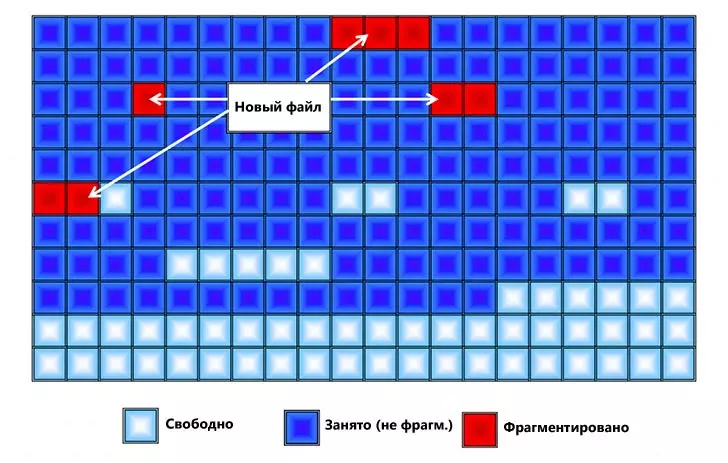
जोडिएको एक प्रक्रिया हो जसमा फाईलहरूको भागहरू यस प्रकारले सरेका छन् र आंशिकता कम गर्नको लागि वा प्रत्येक फाईलका सबै भागहरू हार्ड डिस्कमा छेउछाउका क्षेत्रहरूमा अवस्थित थिए, I.a. लगातार।
र अब हामी प्रश्नमा फर्कन्छौं जब प्रतिफल आवश्यक हुन्छ, र जब म्यानुअल सुरूवात अत्यधिक छ।
यदि तपाईं विन्डोज र SSD ठोस प्रयोग गर्नुहुन्छ भने
यदि तपाईं विन्डोज कम्प्युटरमा एसएसडी प्रयोग गर्नुहुन्छ भने, ठोस-राज्य ड्राइभको द्रुत पोशाकलाई वेवास्ता गर्न तपाईंले डिस्क फोररेसन प्रयोग गर्नुपर्दैन। कामको गतिमा, एसएसडी विफलता पनि प्रभाव पर्दैन। विन्डोज and र विन्डोज AS एसएसडी डिस्कको लागि विच्छेदन गर्नुहोस् (जसको अर्थ स्वत: निश्चितता, जुन कम हुनेछ)। यदि तपाईंसँग विन्डोज XP र SSD छ भने, त्यसपछि सबै भन्दा पहिले तपाईले अपरेटिंग प्रणाली र एक तरीका वा अर्को अपडेट गर्न सिफारिस गर्न सक्नुहुनेछ, म्यानुअली प्रमाणित नगर्नुहोस्। थप पढ्नुहोस्: SSD सँग गर्नु आवश्यक पर्दैन।यदि तपाईंसँग विन्डोज , or वा .1.1
Microsoft - विन्डोज , विन्डोज and र विन्डोज 8.1, हार्ड डिस्क फस्ट्रिगर स्वचालित रूपमा सुरू हुन्छ। विन्डोज and र .1.1 मा, यो कम्प्युटर डाउनटाइमको बेला मनमानी समयमा हुन्छ। विन्डोज in मा, यदि तपाईं फोरफाग्रासमेन्ट प्यारामिटरहरू प्रविष्ट गर्नुभयो भने, तपाईंले सम्भवतः देख्नुहुनेछ कि यो प्रत्येक बुधवार बिहान 1 बजे 1 बजे चलिरहेको छ।
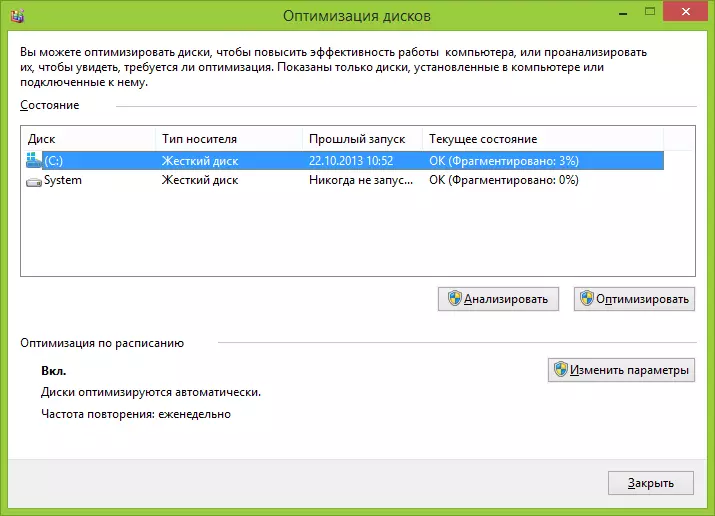
यसैले, विन्डोज and र .1.1 मा तपाईंलाई म्यानुअल डिफ्रन्टमेन्टको आवश्यकता छ सम्भाव्यता असम्भव छ। विन्डोज in मा, यो हुन सक्छ, विशेष गरी यदि तपाईं कम्प्युटरमा काम गर्नुहुन्छ भने, तपाईंले तुरून्त यसलाई बदल्नुहोस् र प्रत्येक पटक तपाईंले फेरि केहि गर्न आवश्यक पर्दछ। सामान्यतया, बारम्बार स्विच र बन्द एक खराब अभ्यास हो जुन 2 24 घण्टाको कम्प्युटर भन्दा बढी सम्भावनाको साथ समस्या निम्त्याउन सक्छ। तर यो एक अलग लेखको विषय हो।
विन्डोज XP मा प्रतिफल
तर विन्डोज XP मा, स्वत: निश्चितता अनुपस्थित छ, जुन 10 बर्ष भन्दा बढीको लागि अचम्मको अपरेटिंग प्रणाली होइन। यसैले, निश्चितता नियमित रूपमा म्यानुअल रूपमा प्रदर्शन गर्नुपर्नेछ। कसरी नियमित? यो कति डाटा डाउनलोड गर्नुहोस्, सिर्जना गर्नुहोस्, सिर्जना गर्नुहोस्, पुनःलेखन गर्नुहोस् र हटाउनुहोस्। यदि खेलहरू र कार्यक्रमहरू दैनिक स्थापना गरिएको छ र हटाइन्छ भने, तपाईं हप्तामा एक पटक प्रतिफल सुरू गर्न सक्नुहुनेछ - दुई। यदि सबै काम शब्द र एक्सेल प्रयोग गर्नुका साथै सम्पर्क र सहपाठीहरूको अवस्थाको रूपमा, यो मासिक फस्टाउनको लागि पर्याप्त हुनेछ।थप रूपमा, तपाईं टास्क स्ट्युओड्युलर प्रयोग गरेर विन्डोज XP मा अमान्य विरामहरू कन्फिगर गर्न सक्नुहुन्छ। केवल यो विन्डोज and र in मा भन्दा कम "बौद्धिक" हुनेछ - यदि तपाईं आधुनिक ओएस मा "पर्खनुहोस्" हुनेछ, जब तपाईं कम्प्युटरमा काम गर्नुहुन्न, तब XP मा यसैकारण मिल्नेछ।
के मैले हार्ड डिस्कको प्रतिशोधको लागि तेस्रो-पक्ष कार्यक्रमहरू प्रयोग गर्नुपर्दछ?
यो लेख अपूर्ण हुनेछ यदि तपाइँ डिस्क फौमेन्टग्राव प्रोग्राम उल्लेख गर्नुहुन्न भने। त्यहाँ धेरै संख्याको कार्यक्रमहरू छन् जुन भुक्तान गरिएको छ र ती नि: शुल्क डाउनलोड गर्न सकिन्छ। व्यक्तिगत रूपमा, मैले त्यस्ता परीक्षणहरू गरेको छैन, तर इन्टरनेटमा खोजीले तिनीहरू अधिक कुशलतापूर्वक विन्डोज विरामालग्राफानहरू मा सम्मिलित भएको छ कि छैन भनेर स्पष्ट जानकारी दिदैन। त्यस्ता कार्यक्रमहरूको केही सम्भावित लाभहरू मात्र ध्यान दिन सकिन्छ:
- छिटो काम, आफ्नै स्वचालित प्रतिस्थापन सेटिंग्स।
- विशेष डिफ्रगमेन्ट एल्गोरिथ्स कम्प्युटर को डाउनलोड गर्न।
- निर्मित-इन थप सुविधाहरू, जस्तै विन्डोज रेजिस्ट्री प्रतिस्थापन।
जे होस्, मेरो विचारमा, स्थापनामा र अझ पनि यस्तै उपयोगीहरूको खरीद धेरै आवश्यक चीज हुँदैन। हालसालैका वर्षहरूमा, हार्ड ड्राइभहरू छिटो हुन्छन्, र अपरेटिंग प्रणालीहरू चलाखी छन्, र यदि सजिलो HDD विभागले प्रणाली प्रदर्शनमा ध्यान दिएर कम भयो भने, आज पनि देखा पर्दैन। यसबाहेक, आजका केही उपकरणहरूमा आजका भोल्युमहरूमा आजका खण्डहरू "स्ट्रिंग अन्तर्गत" भरिएका छन्, त्यसैले फाईल प्रणालीमा एक इष्टतम तरीकाले डाटा राख्ने क्षमता छ।
डिस्क डिफ्रगेटर डिफ्रगरको लागि नि: शुल्क कार्यक्रम
केवल यदि मामला मा, यस लेख र एक उत्तम नि: शुल्क डिस्क फोरफाग्रावन्त कार्यक्रमहरु को एक संक्षिप्त सन्दर्भ मा समावेश - डिफरगर। कार्यक्रमको विकासकर्ता piriform हो, जुन तपाईंको उत्पादनहरू CCLANER र Recuva मा तपाइँको लागि परिचित हुन सक्छ। तपाईं आधिकारिक साइटबाट नि: शुल्क डिफ्रोगर डाउनलोड गर्न सक्नुहुनेछ। त्यहाँ विन्डोजका सबै आधुनिक संस्करणहरूको साथ एक कार्यक्रम छ (2000 बाट सुरू गर्दै), 322 र between 64-बिट।
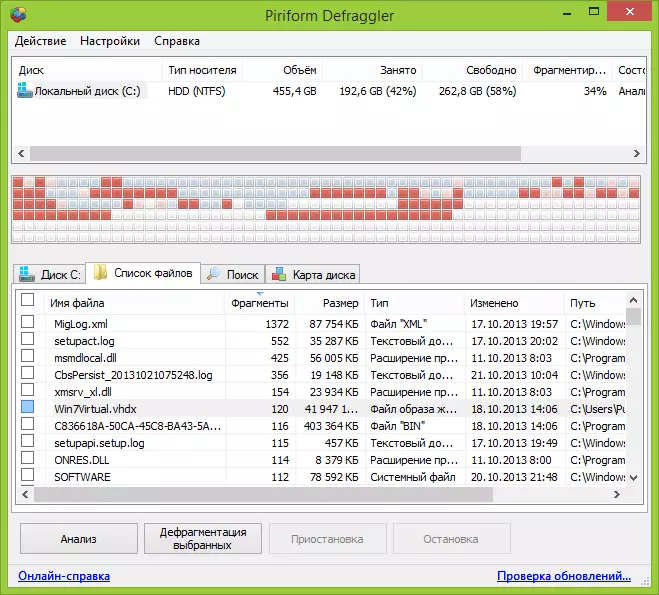
कार्यक्रमको स्थापना एकदम सरल छ, सेटिंग्स प्यारामिटरमा तपाईं केही प्यारामिटरहरू कन्फिगर गर्न सक्नुहुनेछ, उदाहरणका लागि मानक विन्डोज प्रतिस्थापन उपयोगिताहरूको प्रतिस्थापन, साथै डिस्कहरू को प्रसग्रस्त मेनूमा। यो सबै रूसीमा छ, यदि यो कारक तपाईंको लागि महत्त्वपूर्ण छ भने। अन्यथा, नि: शुल्क डिफ्रिलर प्रोग्रामको प्रयोग सहज र प्रदर्शन गरिएको छ वा डिस्क विश्लेषण कुनै समस्या हुनेछैन।
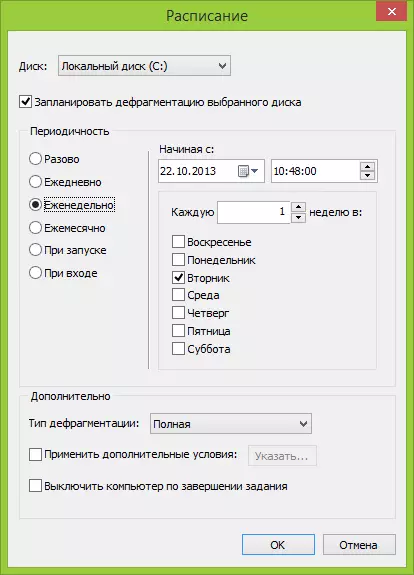
सेटिंग्समा, तपाईं प्रणाली फाइलहरू अनुकूलन गर्न सक्नुहुनेछ, प्रणाली फाइलहरू अनुकूलित गर्दा प्रणाली फाईलहरू अप्टिमिंग गर्न सक्नुहुनेछ।
कसरी निर्मित विन्डोजहरू द्वारा परिभाषा कसरी बनाउने
केवल यदि तपाईं अचानक विन्डोजमा कसरी जोगाउने थाहा छैन भने, म यो सरल प्रक्रिया वर्णन गर्नेछु।
- मेरो कम्प्युटर वा विन्डोज एक्सप्लोरर खोल्नुहोस्।
- डिस्कमा दायाँ क्लिक गर्नुहोस् डिस्कमा बदलियो र "गुणहरू" चयन गर्नुहोस्।
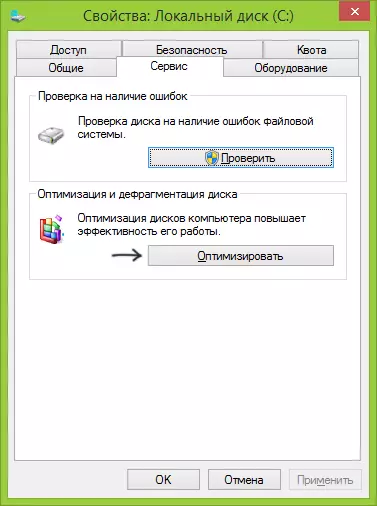
- "सेवा" ट्याब चयन गर्नुहोस् र डिफ्रगमेन्ट बटन क्लिक गर्नुहोस् वा "अनुकूलन गर्नुहोस्", निर्भर गर्दछ जुन तपाईंसँग विन्डोज संस्करण छ।
अर्को, मलाई लाग्छ सबै कुरा अत्यन्त स्पष्ट हुनेछ। मलाई याद छ कि जोडिएको प्रक्रियाले लामो समय लिन सक्दछ।
कमाण्ड लाइन प्रयोग गरेर विन्डोजमा डिस्क डिस्क
सबै समान वर्णन गरिएको जस्तै थोरै उच्च र अधिक, तपाईं विन्डोज कमाण्ड लाइनमा डिफ्राग कमाण्ड प्रयोग गरेर प्रदर्शन गर्न सक्नुहुनेछ (आदेश रेखा प्रशासकबाट सुरु हुनुपर्दछ)। तल विन्डोजमा हार्ड डिस्कमा डिफ्रागको प्रयोगमा रिफ्रग्ग जानकारीको सूचीमा छ।
Microsoft विन्डोज [संस्करण 6..3.9600] (c) माइक्रोसफ्ट कर्पोरेशन, 201. मा सबै अधिकार सुरक्षित। C: \ विन्डोज \ around32> डिस्राग डिस्क अप्टिमाइजेशन (माईक्रोसफ्ट) (c) Microsoft कर्पोरेशन 201 .. वर्णन गर्नुहोस्। सिन्ट्याक्स डिफ्राग | / C | / E [/ h] [/ m | [/ U] [/ v]] जहाँ (साधारण डिफ्रग्यूटमेन्ट), वा निम्न रूपमा संकेत गर्दछ: / A | [/ D] [/ k] [/ l] | / O | / X वा अपरेशन्स ट्र्याक गर्न, जुन पहिले नै भोल्यूममा चलिरहेको छ: डिफ्रग / टी प्यारामिटर मान विवरण / निर्दिष्ट भोल्युमको विश्लेषण। / C सबै खण्डहरूको लागि अपरेशन प्रदर्शन गर्दै। / D मानक डिफ्रन्टमेन्ट (पूर्वनिर्धारित)। / निर्दिष्ट सबै खण्डहरूको लागि अपरेशन प्रदर्शन गर्दै, निर्दिष्ट गरिएको अपवादको साथ। / H नियमित प्राथमिकताको साथ अपरेशन सुरू गर्दै (कम संग पूर्वनिर्धारित)। / K के मेमोरी अप्टिमाइजेशन चयन खण्डहरूमा। / L चयन गरिएको खण्डहरूको अप्टिमाइज। / M m सुरूवात अपरेशन पृष्ठभूमिमा प्रत्येक भोल्युममा। / O इष्ट इष्टतम मिडिया विधि प्रयोग गरेर। / T अपरेशन ट्र्याक गर्दै जुन पहिले नै निर्दिष्ट भोल्यूममा गरिएको छ। / तपाईं स्क्रीनमा अपरेशन को संचालन प्रदर्शन गर्दै। / V खण्डन तथ्या .्कको विस्तृत डेटाको डिस्पोजल। / X निर्दिष्ट भोल्युममा नि: शुल्क ठाउँ संयोजन गर्दै। उदाहरण: डिफ्राग C: / U / v defrag ca: d: / m defragnion c: \ विन्डोज \ \ \ \ \ \> डिफेज) (C ) माइक्रोसफ्ट कर्पोरेसन, 201 2013. चुनौती विश्लेषण (c :) ... अपरेशन सफलतापूर्वक पूरा भयो। पोष्ट फस्ट्रुमेन्टमेन्ट रिपोर्ट: टम जानकारी: भोल्युम साइज = 45 455..42 GB नि: शुल्क स्थान = 255.75.79 GB को अधिकतम आकार। विभाजन तथ्या .्कले फाइलहरूको टुक्राहरू समावेश गर्दैन, जुन 64 64 एमबी अधिक हुन्छ। यस खण्डको प्रतिफल आवश्यक छैन। C: \ विन्डोज \ प्रणाली imp2>के सम्भवतः लगभग सबै कुरा हो जुन म विन्डोजमा डिस्क डिस्क प्रतिबन्धको बारेमा कुरा गर्न सक्छु। यदि तपाईंसँग कुनै प्रश्नहरू छन् भने, तब तिनीहरूलाई टिप्पणीहरूमा सोध्नुहोस्।
